デザイナーなら日頃からよく使うIllustratorですが、みなさんショートカットは活用していますか。
ショートカットを活用することで、作業効率が格段にアップすることができます。
今回はたくさんのショートカットの中から、よく使うショートカットを紹介します。
目次
- 基本操作編
- ツール選択操作
- 作業短縮形
- ブラシツールサイズ変更 [ or ]
- コピー command + C
- カット command + X
- ペースト command + V
- 取り消し command + Z
- やり直し command + shift + Z
- カラー設定初期化 D
- 線と塗りの切り替え shift + X
- 選択カラー非表示 /
- 重ね順 前面へ command + ]
- 重ね順 最前面へ command + shift + ]
- 重ね順 背面へ command + [
- 重ね順 最背面へ command + shift + [
- クリッピングマスク command + 7
- ガイドを作成 command + 5
- ガイド表示・非表示 command + ;
- 移動 return
- 変形の繰り返し command + D
- アウトラインを作成 command + shift + O
- カーニング option + < or >
- プレビューとアウトラインの表示切り替え command + Y
- まとめ
基本操作編
新規ファイル command + N
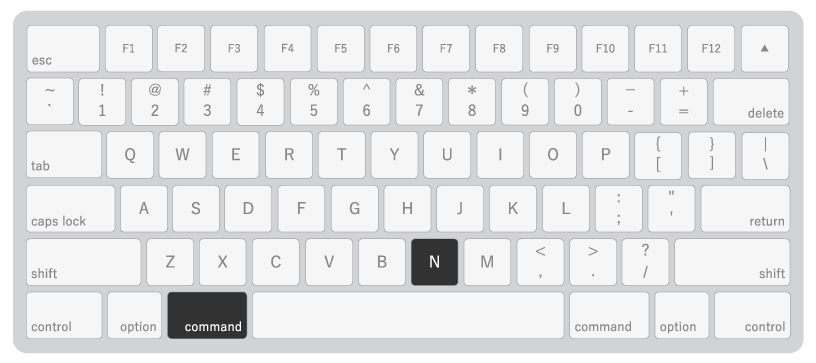
新規ファイルを作成するショートカットです。
ファイルを開く command + O
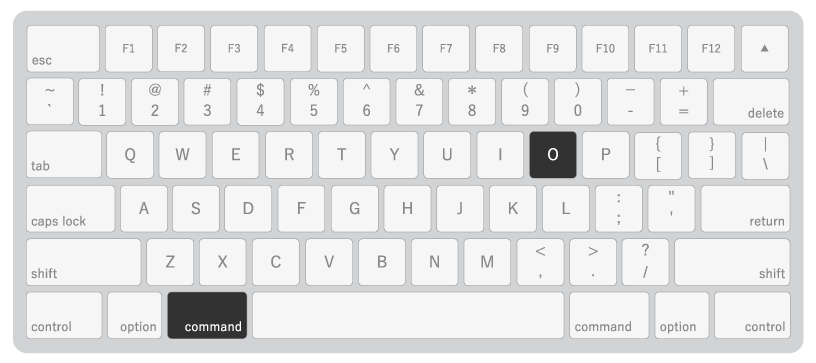
画像やIllustratorなどのファイルを開くショートカットです。
保存 command + S
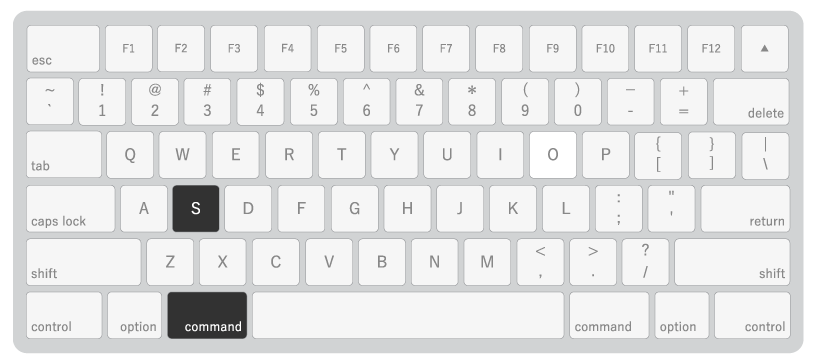
ファイルを保存するショートカットです。
ファイルを別名で保存する場合は「command + shift + S」、複製を保存する場合は、「command + option + S」で保存できます。
環境設定 command + K
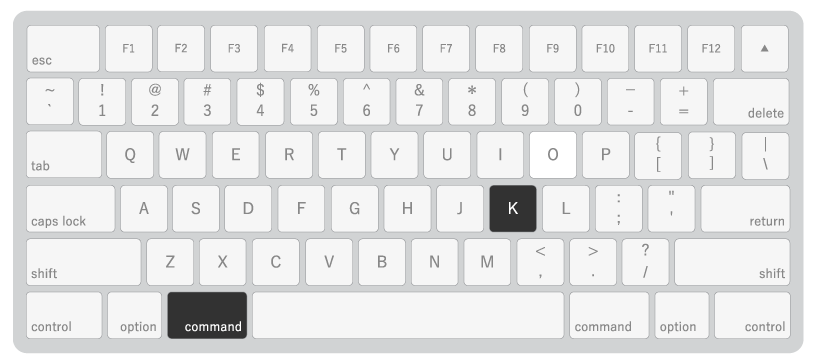
環境設定のショートカット です。
単位の項目(ピクセルやミリメートルなど)を変更すると、キー入力の値が変更されます。
単位を変更する場合はキー入力の値を確認をしましょう。
すべてを選択 command + A
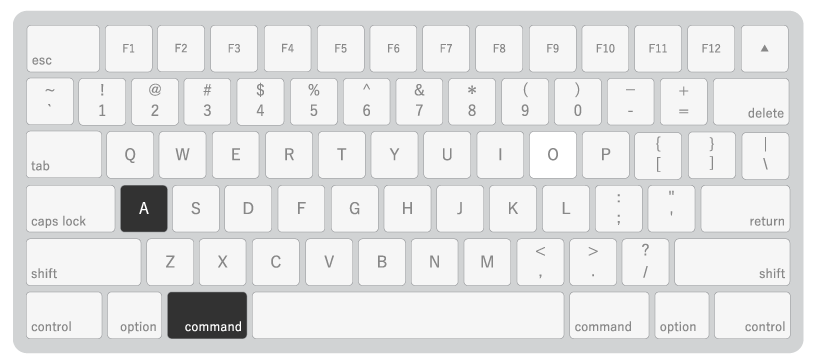
すべてのオブジェクトを選択するショートカットです。ロックがかかっているオブジェクトは選択されないので、選択する場合はロックを解除しましょう。
ツール選択操作
選択ツール V
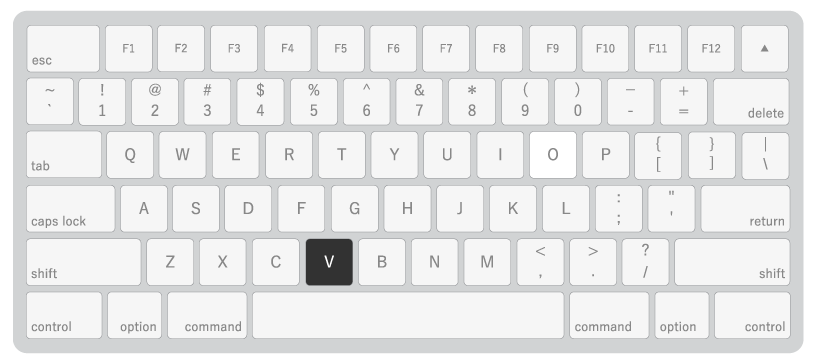
選択ツールのショートカットです。とても頻繁に使うツールなので、覚えておくといいでしょう。
ダイレクト選択ツール A
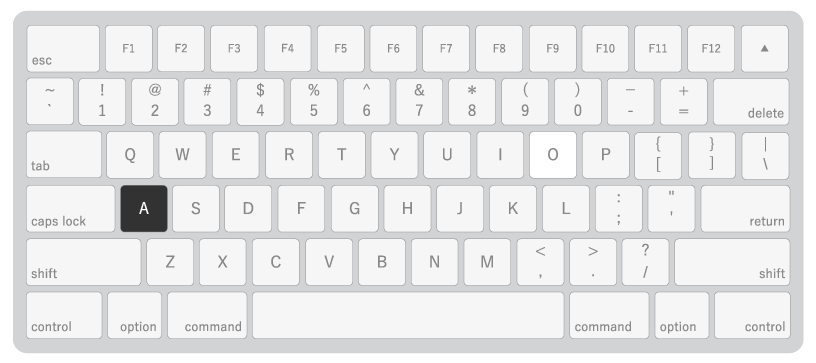
ダイレクト選択ツールのショートカットです。こちらもよく使用するツールです。
ペンツール P
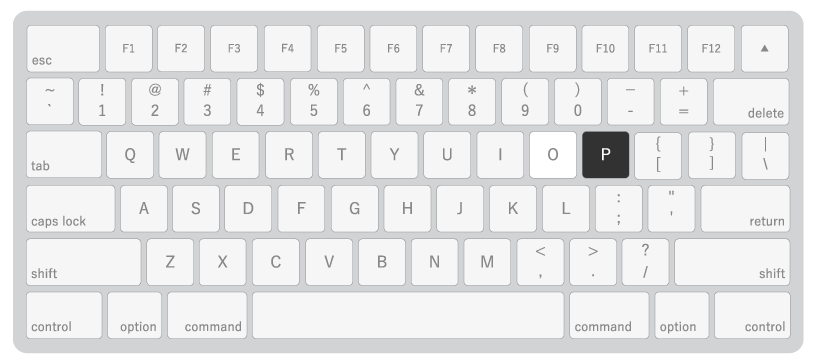
ペンツールのショートカット です。オブジェクトの作成やクリッピングの際に活躍します。
スポイトツール I
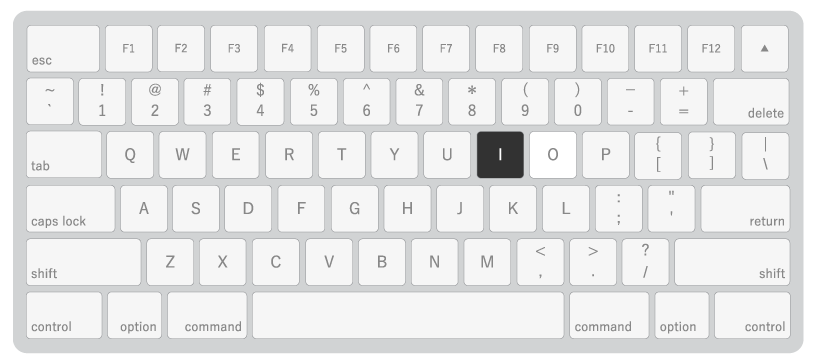
スポイトツールのショートカットです。カラー設定には欠かせないとても便利なツールです。
小文字の i がスポイトのように見えませんか。
テキストツール T
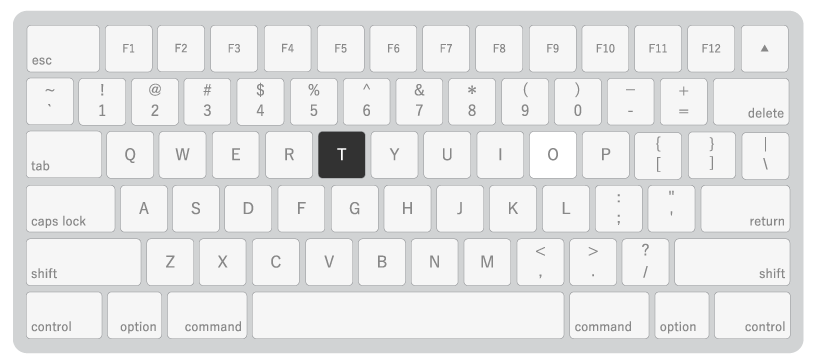
テキストツールのショートカットです。テキスト入力に使用します。
ブラシツール B
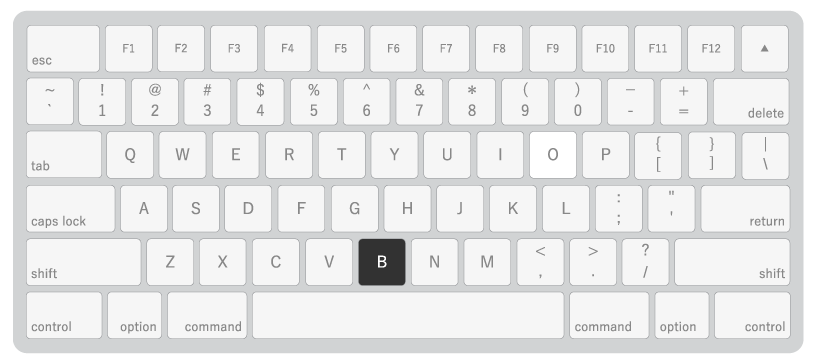
ブラシツールのショートカットです。画面上をドラッグして、線をかきます。
シェイプ形成ツール shift + M
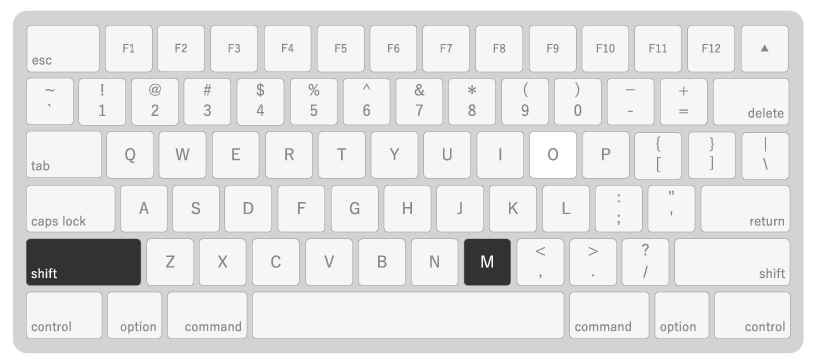
シェイプ形成ツールのショートカットです。あまり聞かないツールかもしれませんがとても便利なツールです。
オブジェクトの合体や切り抜きにはパスファインダーの機能を使いますが、シェイプ形成ツールならより簡単に作業ができます。
複数のオブジェクトを選択した状態で、shift + M でシェイプ形成ツールに切り替えます。
オブジェクト合体する場合は、オブジェクト上をドラッグすると結合されます。
オブジェクト型抜きや切り抜きをする場合は、optionを押しながらクリックすると削除されます。
作業短縮形
ブラシツールサイズ変更 [ or ]
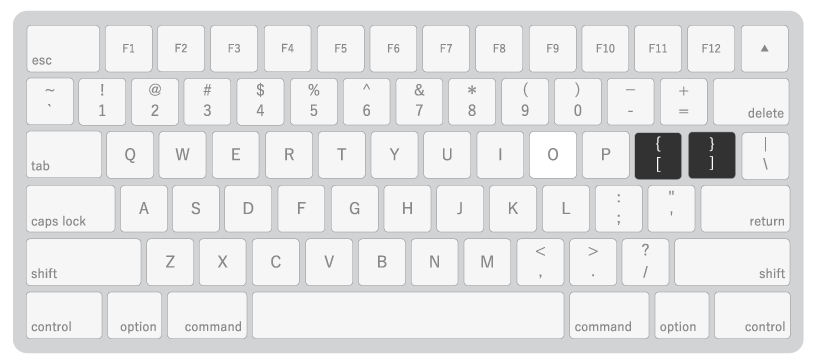
ブラシのサイズを変更するショートカット です。
「 [ 」でサイズが小さくなり、「 ] 」でサイズが大きくなります。
コピー command + C
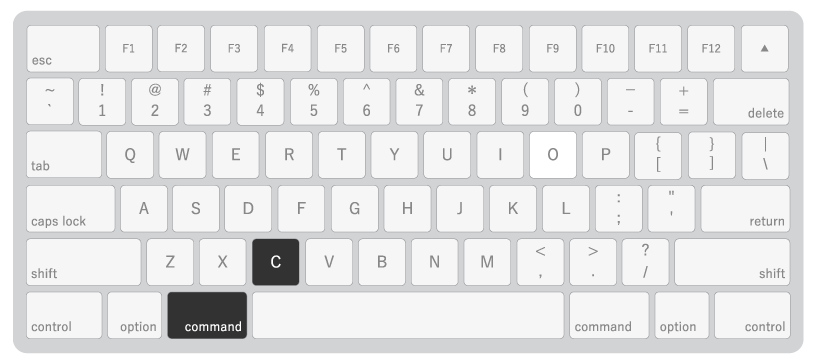
コピーのショートカットです。オブジェクトを複製する場合に使用します。
カット command + X
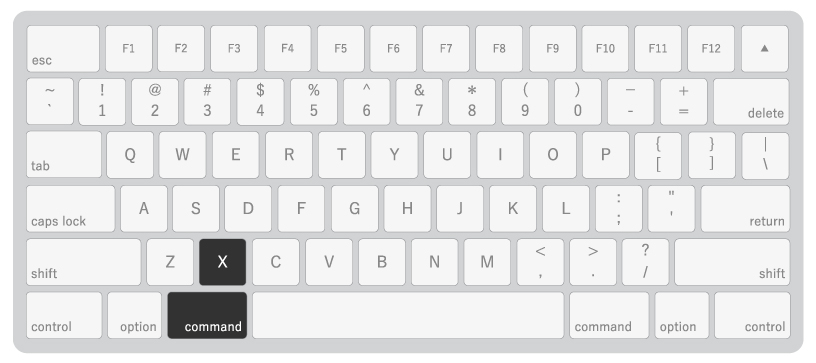
オブジェクトをカットするショートコードです。選択したオブジェクトを切り取ってペーストできます。
ペースト command + V
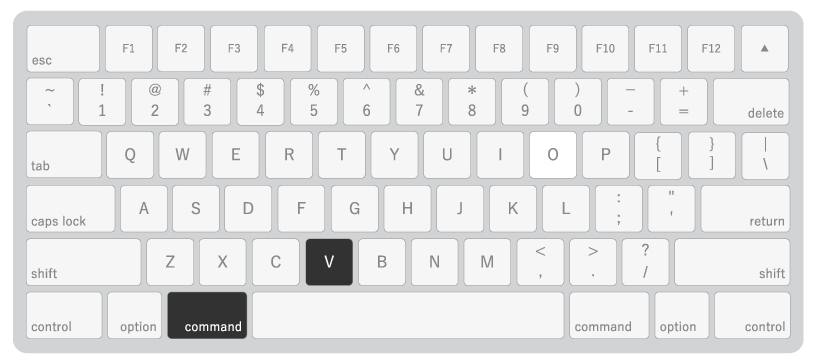
コピーした内容をペーストするショートカットです。
前面にペーストする場合は command + F 、背面にペーストする場合は command + B 、同じ場所にペーストする場合はcommand + shift + V でペーストします。
取り消し command + Z
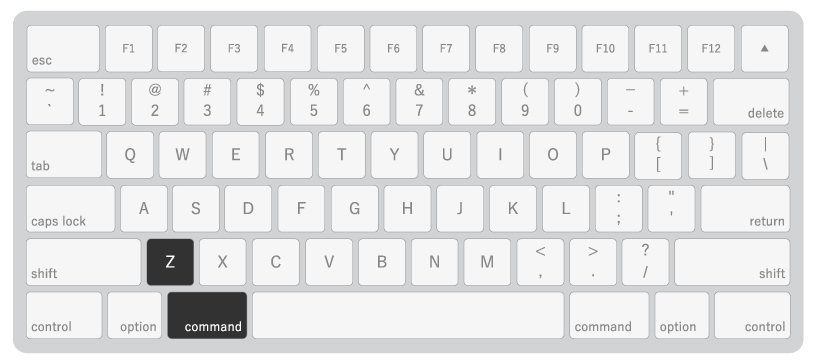
作業の取り消しができるショートコードです。作業を1つ前の状態に戻すことができます。
やり直し command + shift + Z
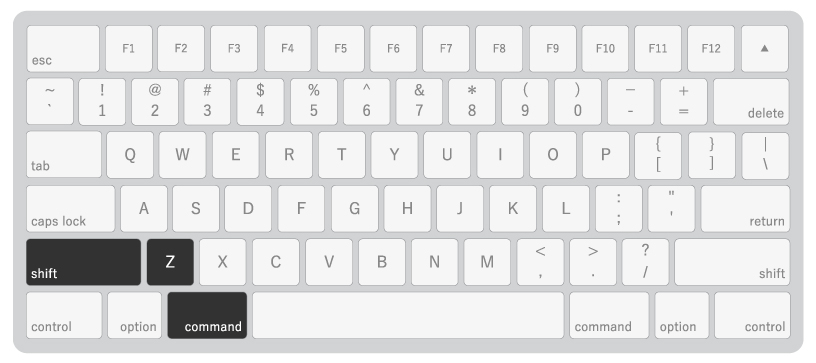
やり直しのショートコードです。取り消しをしすぎてしまった場合に戻すことができます。
カラー設定初期化 D
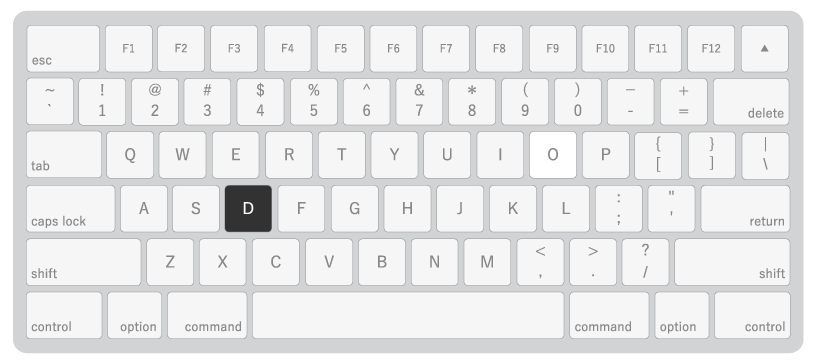
塗りを白、線を黒に設定できるショートカットです。
線と塗りの切り替え shift + X
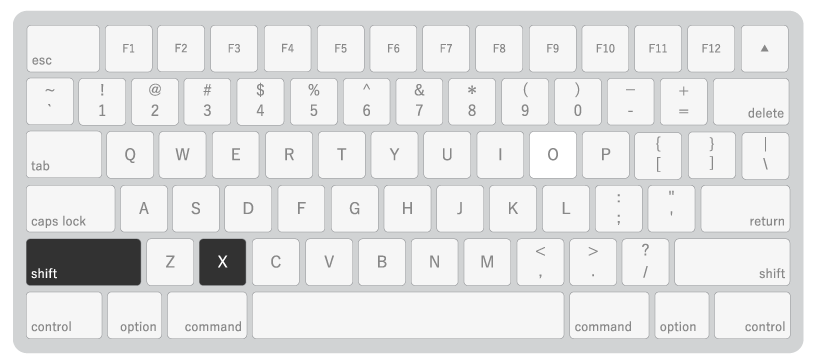
塗りと線のカラーを切り替えることができるショートカットです。黒の塗りにしたい場合は、Dでカラー設定を初期化して shift + X で塗りを黒にすると早いです。
選択カラー非表示 /
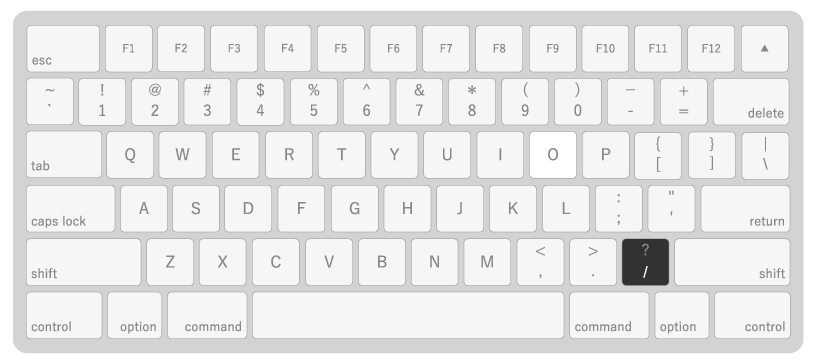
選択されているオブジェクトの塗りまたは線を非表示にするショートカット です。塗りと線のどちらが選択されているか注意しましょう。
重ね順 前面へ command + ]
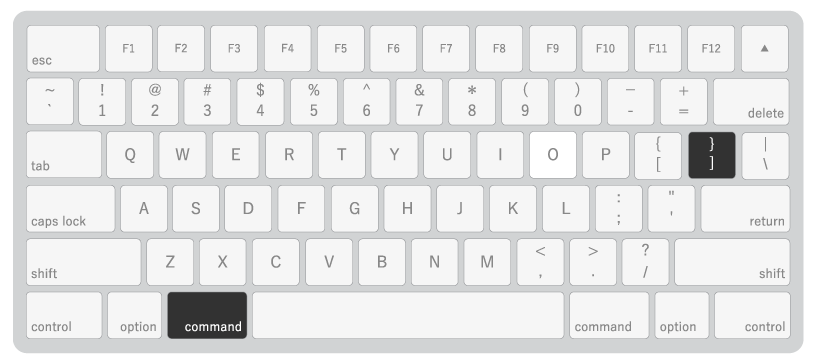
オブジェクトの重ね順を前面にするショートカット です。] を1回押すごとに1つ前面に移動します。
重ね順 最前面へ command + shift + ]
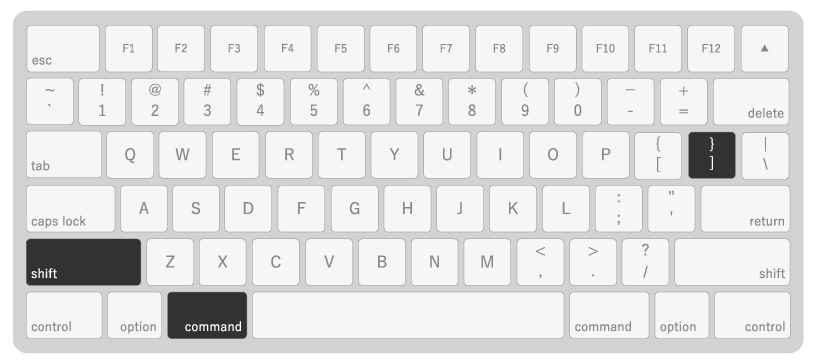
重ね順を一気に最前面にするには、command + shift + ] で移動できます。
重ね順 背面へ command + [
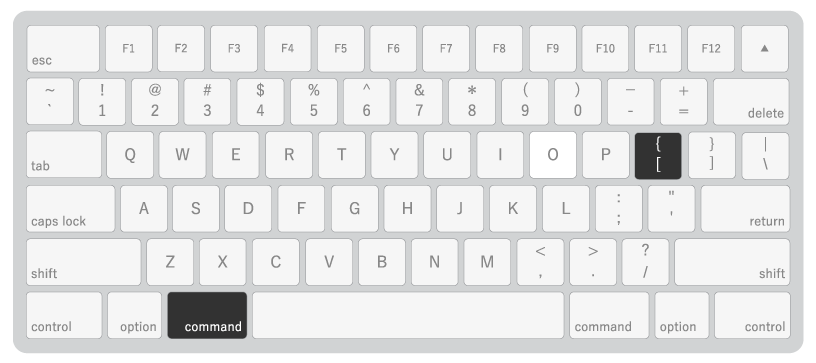
オブジェクトの重ね順を背面にするショートカット です。] を1回押すごとに1つ背面に移動します。
重ね順 最背面へ command + shift + [
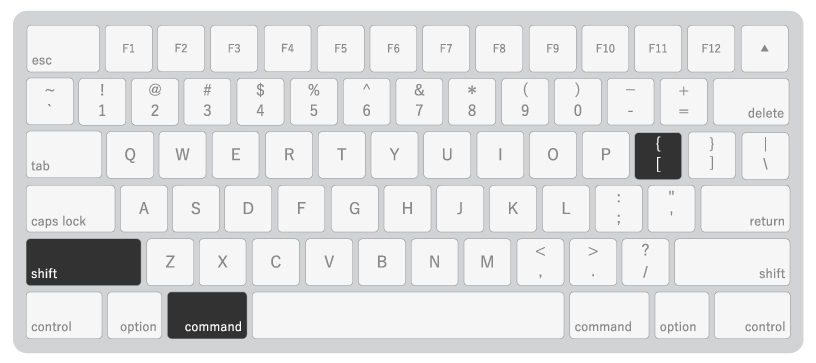
重ね順を一気に最背面にするには、command + shift + [ で移動できます。
クリッピングマスク command + 7

クリッピングマスクのショートカット です。クリッピングマスクは頻繁に使うので覚えておくと便利です。
ガイドを作成 command + 5
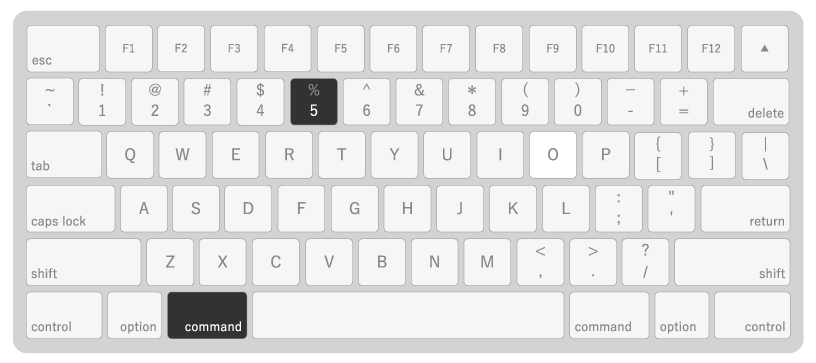
ガイド作成のショートカット です。オブジェクトを選択した状態でcommad + 5 でオブジェクトをガイドに変更できます。
ガイド表示・非表示 command + ;
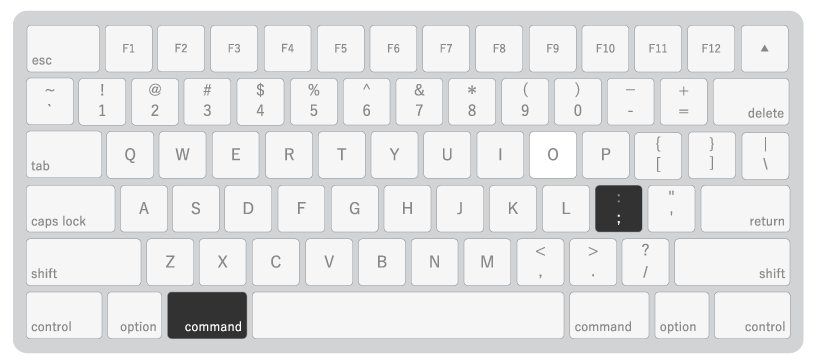
ガイドの表示・非表示を切り替えるショートカット です。
移動 return
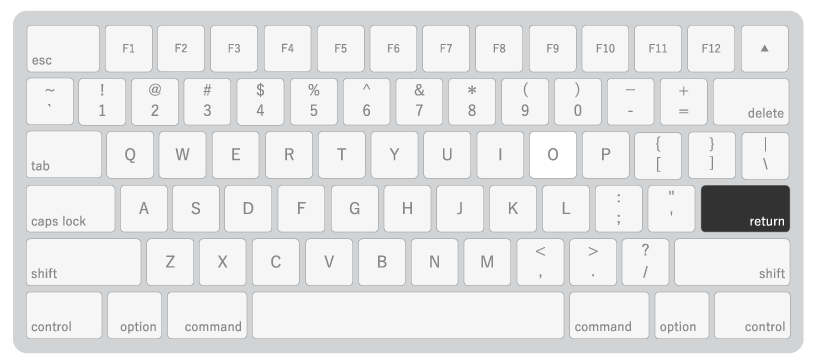
オブジェクトの移動のショートカット です。オブジェクトを選択した状態で return を押すと移動メニューが表示されます。
変形の繰り返し command + D
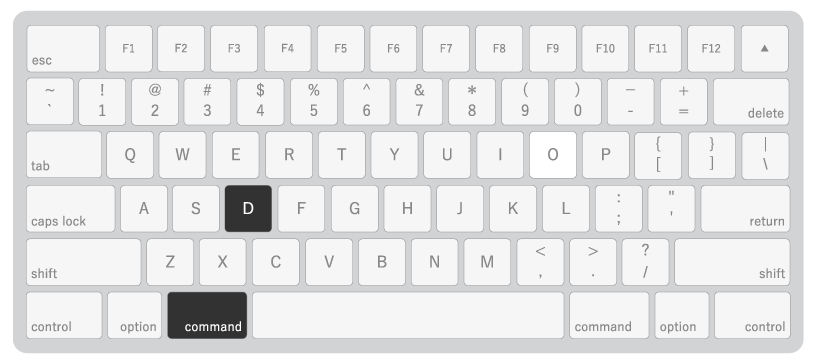
変更を繰り返すショートカット です。
繰り返しの模様を作成するときに、オブジェクトの繰り返しを行うととても早く作成することができます。
アウトラインを作成 command + shift + O
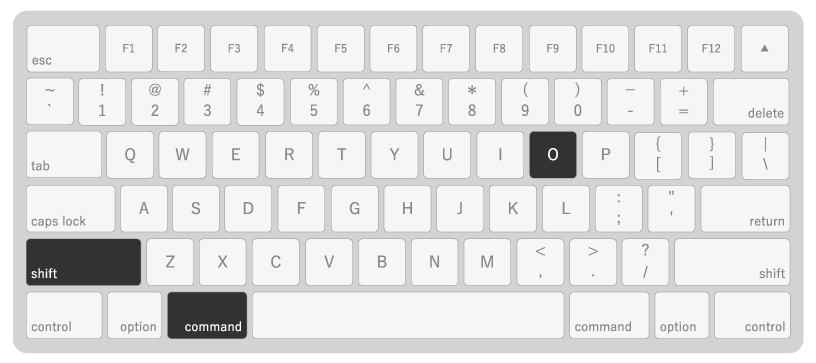
書式のアウトラインを作成するショートカット です。
カーニング option + < or >
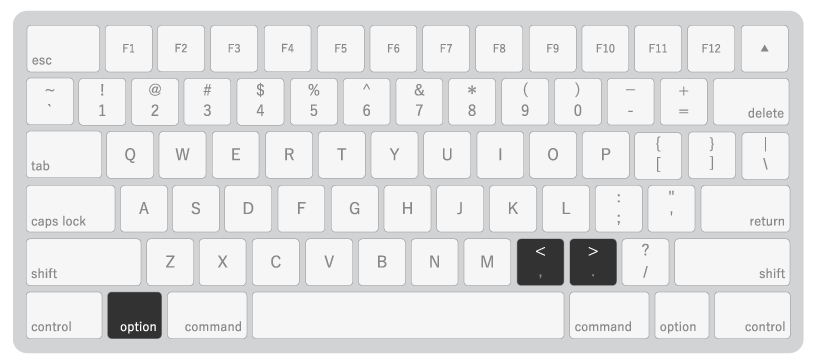
文字と文字の間のカーニングを調整するショートカット です。
プレビューとアウトラインの表示切り替え command + Y
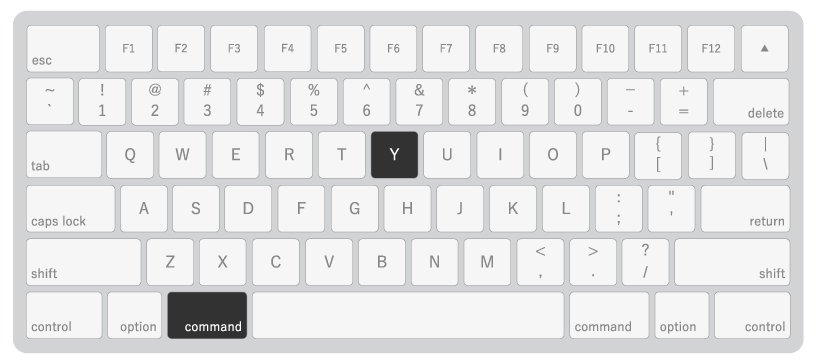
表示のプレビューとアウトラインを切り替えるショートカット です。
パスの重なりを確認するときに役に立ちます。
まとめ
今回はIllustratorの覚えておきたい便利なショートカットを紹介しました。
たくさんのショートカット があるので覚えるのは大変かもしれませんが、少しずつ慣れていけばきっと作業効率がアップすると思います。
使用頻度の高いショートカットから使ってみてはいかがでしょうか。
